Debian 6.0.1a のインストール [Debian]
Debian 6.0.1aをVMware Player環境にインストールしてみました。
今回も次のURLリンクから、amd64のDVDイメージをダウンロードしました。
http://cdimage.debian.org/debian-cd/6.0.1a/amd64/iso-dvd/
DVDのディスクイメージは全部で8枚ありますが、今回は1枚目だけを使用しています。
インストールの方法という観点だと、Debian5と比べて多少順序が変わっているものの、大きな変更はありません。
今回も次のURLリンクから、amd64のDVDイメージをダウンロードしました。
http://cdimage.debian.org/debian-cd/6.0.1a/amd64/iso-dvd/
DVDのディスクイメージは全部で8枚ありますが、今回は1枚目だけを使用しています。
インストールの方法という観点だと、Debian5と比べて多少順序が変わっているものの、大きな変更はありません。
タグ:Debian
Debian 6.0.1 リリース [Debian]
3月19日にDebian 6.0.1がリリースされました。
http://www.debian.org/releases/stable/
せっかく久しぶりにDebian 6.0.0のインストール記事を書きかけてたのに・・・
がっくり。
http://www.debian.org/releases/stable/
せっかく久しぶりにDebian 6.0.0のインストール記事を書きかけてたのに・・・
がっくり。
タグ:Debian
Debian 6.0.0 「squeeze」 リリース [Debian]
Debian 6.0.0 が 2011年2月6日にリリースされました。
http://www.debian.org/releases/stable/
Debianのホームページもすっかりおしゃれな感じに様変わりしています。
http://www.debian.org/
これは、試してみねば!
それにしてもDVD8枚組ですよ。
たぶん最初の1枚しか使わないけど。
http://www.debian.org/releases/stable/
Debianのホームページもすっかりおしゃれな感じに様変わりしています。
http://www.debian.org/
これは、試してみねば!
それにしてもDVD8枚組ですよ。
たぶん最初の1枚しか使わないけど。
タグ:Debian
Debian GNU/Linux 5.0.8 リリース [Debian]
1月22日にDebian GNU/Linux 5.0.8 がリリースされていました。
http://www.debian.org/News/2011/20110122
まだ、5.0.7もインストールしてないんですけど・・・
あと、6.0RC1も用意されているみたい。
http://www.debian.org/News/2011/20110113
いや、ftpを見てみたら、RC2も出ているみたい。
http://cdimage.debian.org/cdimage/squeeze_di_rc2/amd64/iso-dvd/
いろいろ、試してみたいけど、
最近、このブログを更新する時間も、OSをインストールする時間も取れないなぁ。
http://www.debian.org/News/2011/20110122
まだ、5.0.7もインストールしてないんですけど・・・
あと、6.0RC1も用意されているみたい。
http://www.debian.org/News/2011/20110113
いや、ftpを見てみたら、RC2も出ているみたい。
http://cdimage.debian.org/cdimage/squeeze_di_rc2/amd64/iso-dvd/
いろいろ、試してみたいけど、
最近、このブログを更新する時間も、OSをインストールする時間も取れないなぁ。
タグ:Debian
Debian GNU/Linux 5.0.7 リリース [Debian]
11月27日にDebian GNU/Linux 5.0.7 がリリースされました。
http://www.debian.org/News/2010/20101127
また、ダウンロードしないといけないものが増えてしまった・・・
http://www.debian.org/News/2010/20101127
また、ダウンロードしないといけないものが増えてしまった・・・
タグ:Debian
Debian GNU/Linux 5.0.6 リリース [Debian]
Debian GNU/Linux 5.0.6 が9月4日にリリースされました。
http://www.debian.org/releases/stable/
時間があるときに試してみます。
http://www.debian.org/releases/stable/
時間があるときに試してみます。
タグ:Debian
Debian 5.0.5 へVMware Toolsをインストール [Debian]
Debian5.0.5環境にVmware Toolsをインストールします。
手順はFedoraの時とほとんど一緒ですが、念のため書いておきます。
まずDebian上でアプリケーション→アクセサリ→端末を開きます。
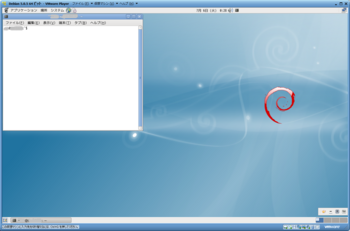
VMware Playerのメニューから、仮想マシン→VMware Toolsのインストールを選択します。
すると、VMware ToolsインストーラがCD-ROMとしてマウントされます。
また、ヘルプを表示させることも可能です。
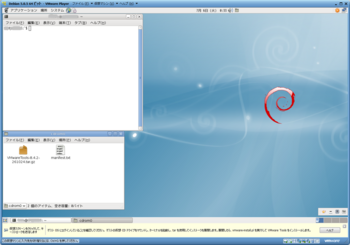
su コマンドでrootにスイッチします。
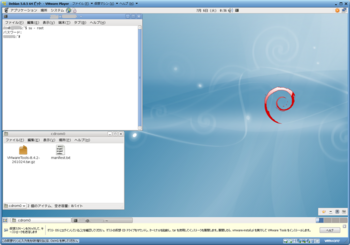
次のコマンドでワーキング ディレクトリに移動します。
cd /tmp
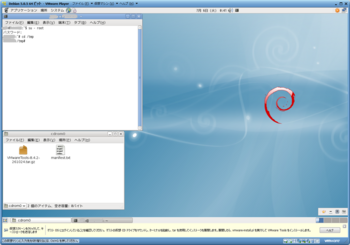
次のコマンドでインストーラを展開します。
tar zxpf /cdrom/VMwareTools-8.4.2-261024.tar.gz
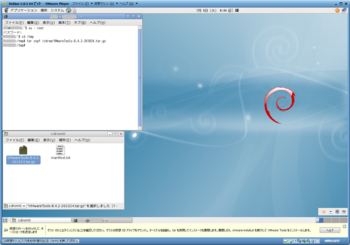
インストーラを実行して VMware Tools を構成します。
cd vmware-tools-distrib
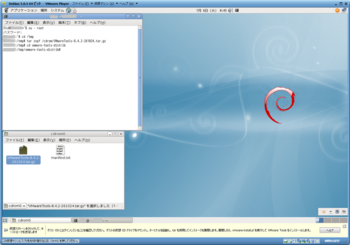
./vmware-install.pl
質問にはEnterを押してデフォルト値を選択します。
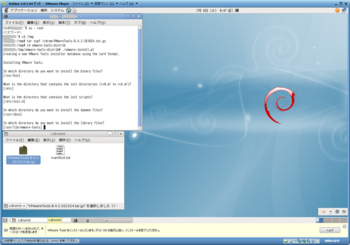
解像度は1440 x 900を選択します。
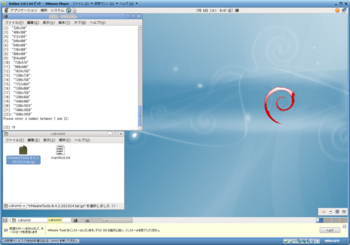
処理は終了。インストーラCD-ROMは自動的にアンマウントされます。

ルート アカウントからログアウトします。
exit
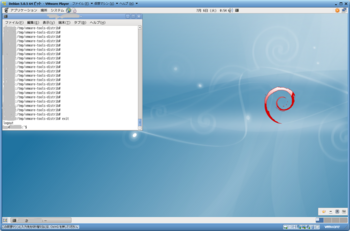
X ターミナルで、VMware ユーザー プロセスを開始します。
vmware-user
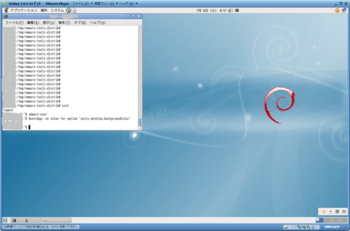
ほんとにうまくいってるのか微妙。
手順はFedoraの時とほとんど一緒ですが、念のため書いておきます。
まずDebian上でアプリケーション→アクセサリ→端末を開きます。
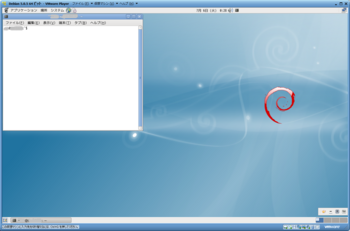
VMware Playerのメニューから、仮想マシン→VMware Toolsのインストールを選択します。
すると、VMware ToolsインストーラがCD-ROMとしてマウントされます。
また、ヘルプを表示させることも可能です。
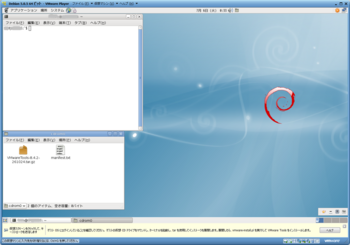
su コマンドでrootにスイッチします。
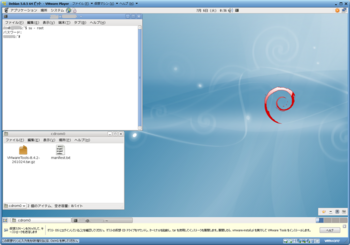
次のコマンドでワーキング ディレクトリに移動します。
cd /tmp
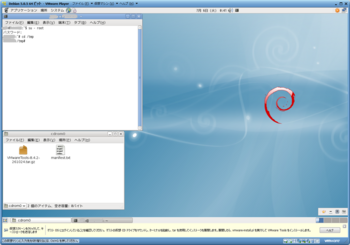
次のコマンドでインストーラを展開します。
tar zxpf /cdrom/VMwareTools-8.4.2-261024.tar.gz
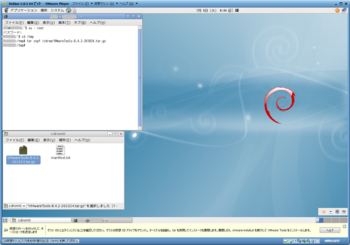
インストーラを実行して VMware Tools を構成します。
cd vmware-tools-distrib
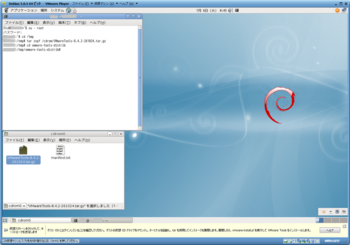
./vmware-install.pl
質問にはEnterを押してデフォルト値を選択します。
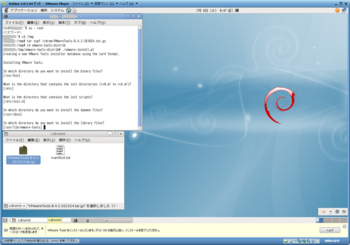
解像度は1440 x 900を選択します。
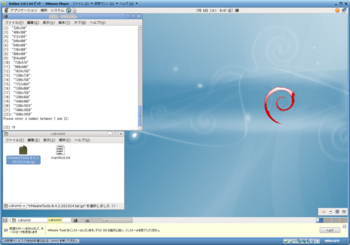
処理は終了。インストーラCD-ROMは自動的にアンマウントされます。

ルート アカウントからログアウトします。
exit
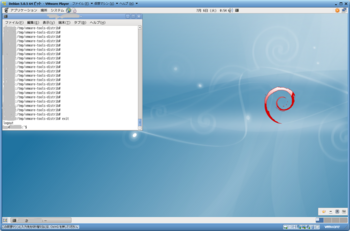
X ターミナルで、VMware ユーザー プロセスを開始します。
vmware-user
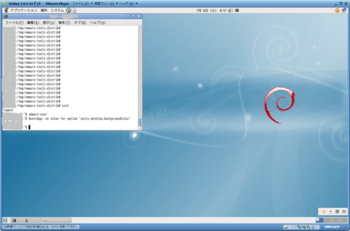
ほんとにうまくいってるのか微妙。
タグ:Debian
Debian 5.0.5 のインストール [Debian]
6月26日にリリースされたDebian 5.0.5をインストールしてみました。
インストールに使うメディアは次のページからDVDイメージをダウンロードしました。
http://www.debian.org/CD/http-ftp/
今回はamd64を使用しています。
amdとついていますが、intelのEM64T(最近ではx64と表記されることも多いです)と互換性があります。
ia64はItanium用です。
DVDの場合、イメージファイルは5枚ありますが、通常のデスクトップ向けであれば、
1枚目のみあれば、問題ありません。
インストールDVDイメージファイルより、仮想マシンを起動してインストールを始めます。
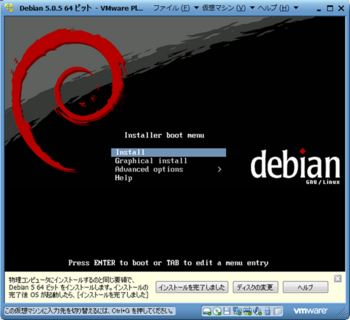
Graphical Installを選択します。
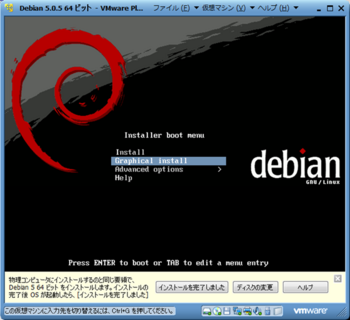
言語は日本語を指定します。
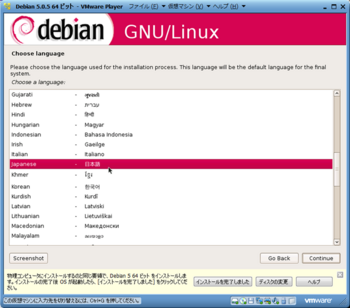
キーボード配置は日本(106キー)を選択します。
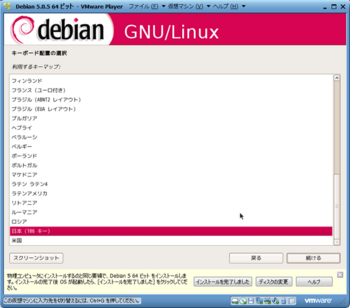
ホスト名はデフォルトで「debian」となっています。適宜修正します。
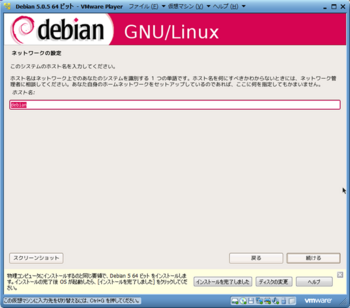
ディスクのパーティショニングについては、今回は「ディスク全体を使う」を指定します。
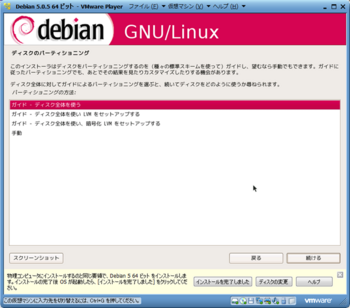
インストールするディスクを選択します。今回は1台しかありません。
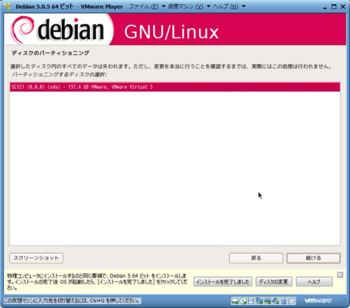
すべてのファイルを1パーティションにする設定を選択します。

表示された内容のままで、ディスクへの書き込みを行います。
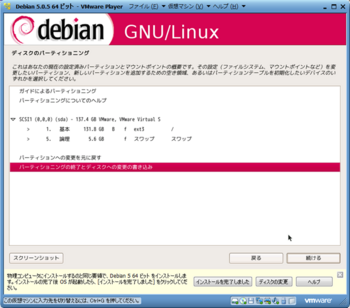
「はい」を選択して続けます。

rootのパスワードを設定します。
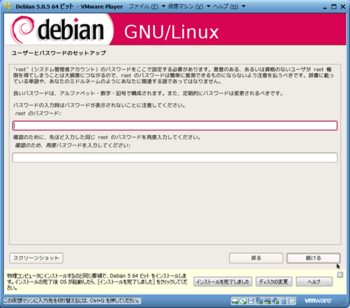
ユーザアカウントを作成します。
フルネーム登録後、ユーザ名とパスワードを設定します。
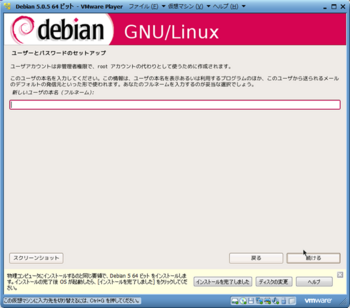
1枚目以外のディスクについても検査をすることができます。
今回は、5枚のDVDについて検査を行いましたが、結局使わなかったので、
いいえを選択して進めても構わないと思います。

パッケージ利用調査については、どちらを選んでも構いません。
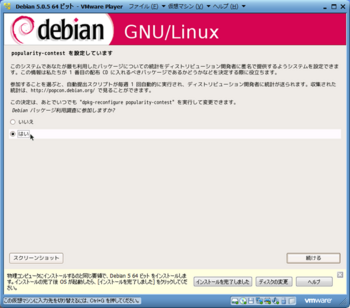
ソフトウェアは「デスクトップ環境」と「標準システム」を選択した状態としました。
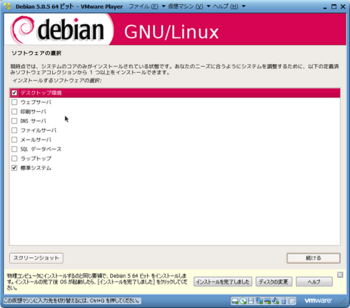
MBRへのGRUBのインストールについては「はい」を選択。
もし、他のOSとのマルチブートができる環境でブートローダーがインストール済みの場合は、「いいえ」を選択します。
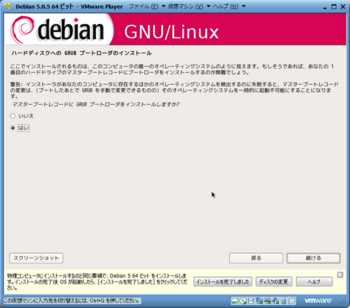
インストールが完了します。インストールDVDイメージが切断されていることを確認して続けると、再起動します。
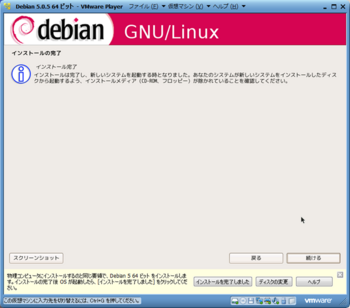
GRUBが起動し、5秒待つとDebianの起動が始まります。
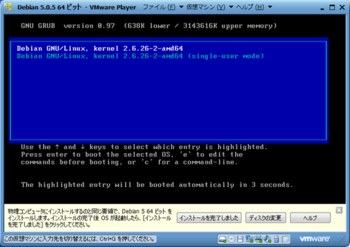
ログイン画面が現れます。


解像度は1440 x 900に設定しました。

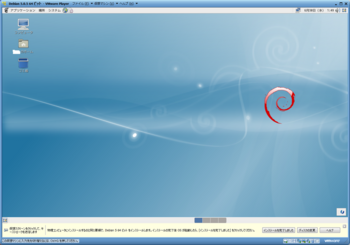
VMware Toolsについては、また今度。
インストールに使うメディアは次のページからDVDイメージをダウンロードしました。
http://www.debian.org/CD/http-ftp/
今回はamd64を使用しています。
amdとついていますが、intelのEM64T(最近ではx64と表記されることも多いです)と互換性があります。
ia64はItanium用です。
DVDの場合、イメージファイルは5枚ありますが、通常のデスクトップ向けであれば、
1枚目のみあれば、問題ありません。
インストールDVDイメージファイルより、仮想マシンを起動してインストールを始めます。
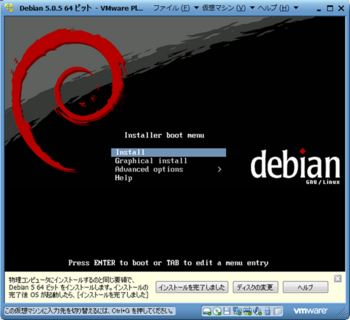
Graphical Installを選択します。
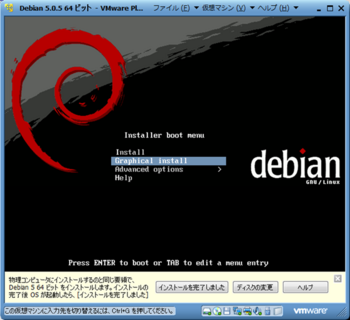
言語は日本語を指定します。
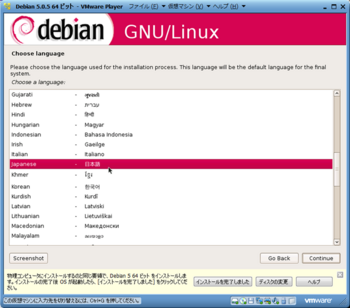
キーボード配置は日本(106キー)を選択します。
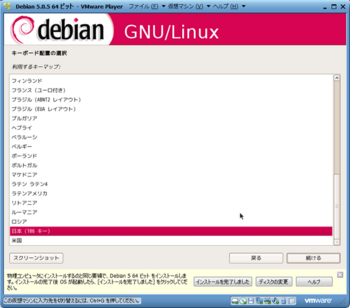
ホスト名はデフォルトで「debian」となっています。適宜修正します。
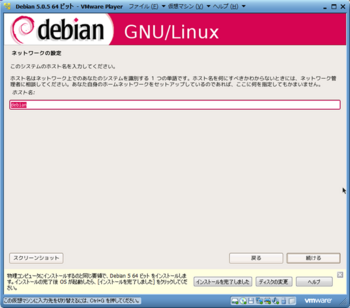
ディスクのパーティショニングについては、今回は「ディスク全体を使う」を指定します。
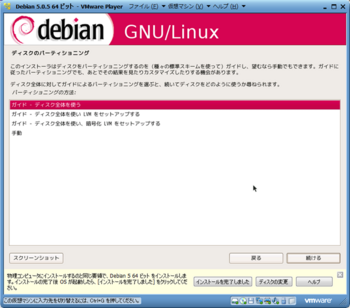
インストールするディスクを選択します。今回は1台しかありません。
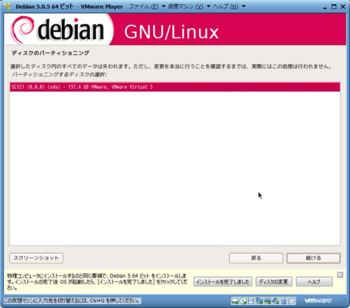
すべてのファイルを1パーティションにする設定を選択します。

表示された内容のままで、ディスクへの書き込みを行います。
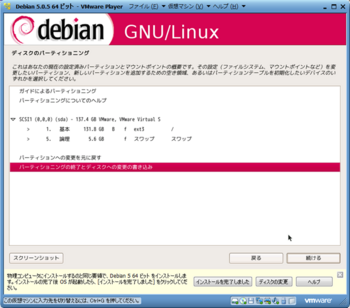
「はい」を選択して続けます。

rootのパスワードを設定します。
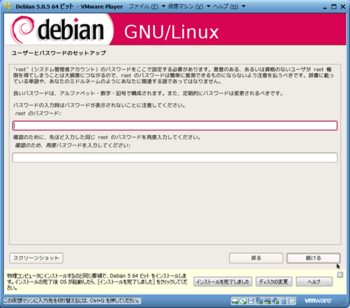
ユーザアカウントを作成します。
フルネーム登録後、ユーザ名とパスワードを設定します。
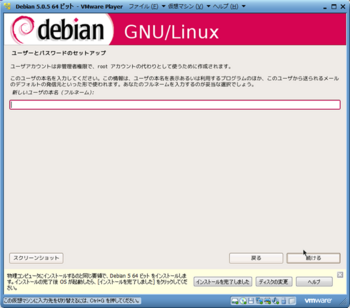
1枚目以外のディスクについても検査をすることができます。
今回は、5枚のDVDについて検査を行いましたが、結局使わなかったので、
いいえを選択して進めても構わないと思います。

パッケージ利用調査については、どちらを選んでも構いません。
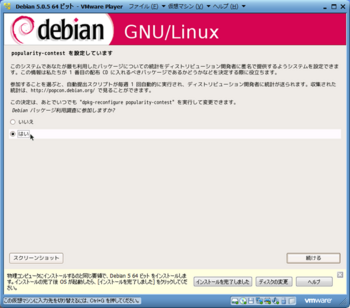
ソフトウェアは「デスクトップ環境」と「標準システム」を選択した状態としました。
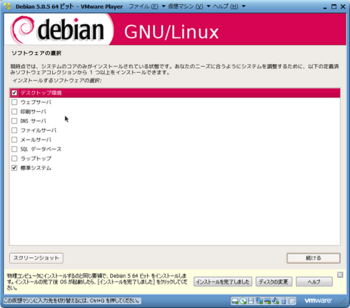
MBRへのGRUBのインストールについては「はい」を選択。
もし、他のOSとのマルチブートができる環境でブートローダーがインストール済みの場合は、「いいえ」を選択します。
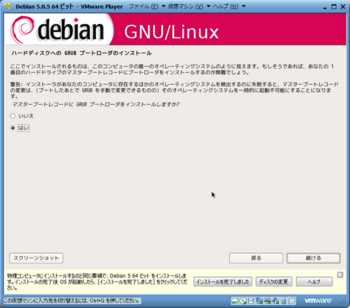
インストールが完了します。インストールDVDイメージが切断されていることを確認して続けると、再起動します。
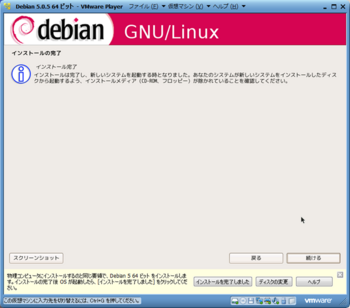
GRUBが起動し、5秒待つとDebianの起動が始まります。
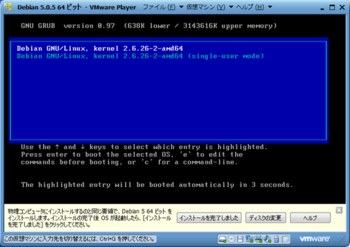
ログイン画面が現れます。


解像度は1440 x 900に設定しました。

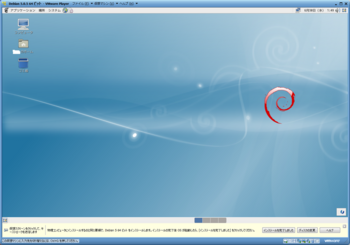
VMware Toolsについては、また今度。
タグ:Debian



